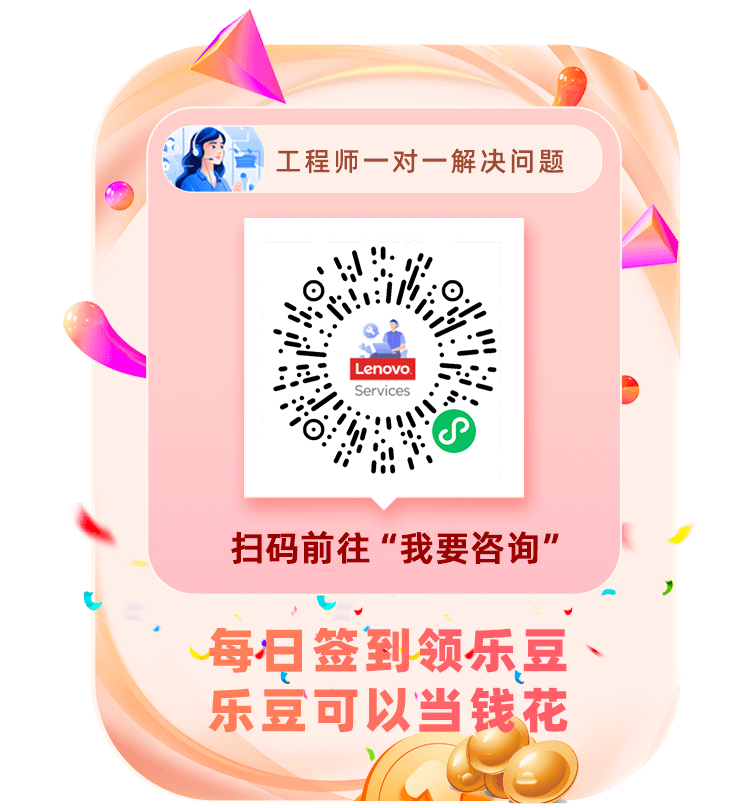Windows 11 中更改用户账户名称的操作指导
一、通过“设置”更改 Microsoft 账户名称(适用于云端账户)
如果您使用的是 Microsoft 账户登录系统,可以通过以下步骤更改账户名称:
1. 打开 设置(Win + I)。
2. 点击左侧的 账户。
3. 在右侧选择 你的信息。
4. 点击 管理我的 Microsoft 账户。
5. 在浏览器中跳转至 Microsoft 账户页面 。
6. 登录后,点击 你的信息,修改显示名称并保存。
提示:此更改将同步到所有使用该 Microsoft 账户登录的设备上。
二、通过“控制面板”更改本地账户名称
适用于使用本地账户登录的用户,操作步骤如下:
1. 点击任务栏的 搜索图标,输入“控制面板”并打开。
2. 在控制面板中,点击 用户账户。
3. 再次点击 用户账户,进入账户设置。
4. 选择 更改账户名称。
5. 输入新的账户名称,点击 更改名称。
6. 重启电脑以使更改生效。
注意:此方法仅更改账户显示名称,不会影响系统路径(如 C:\Users\用户名)。
三、通过“计算机管理”修改本地账户名称(适用于高级用户)
该方法适用于希望更精确控制账户设置的用户:
1. 右键点击桌面的 此电脑,选择 管理。
2. 在左侧导航栏中,展开 本地用户和组,点击 用户。
3. 找到要修改的账户,双击进入属性。
4. 在 全名 字段中输入新的用户名。
5. 点击 应用 > 确定。
6. 重启电脑以使更改生效。
提示:此方法适用于 Windows 11 专业版及企业版用户。
四、通过命令提示符修改账户名称(适用于管理员账户)
若您希望通过命令行方式操作,可使用以下方法:
1. 按 Win + R 打开运行窗口,输入 cmd 并回车。
2. 输入以下命令并回车:
3. net user 原用户名 /fullname:"新用户名"
4. 重启电脑以使更改生效。
注意:此方法需管理员权限,非管理员账户可能无权执行。